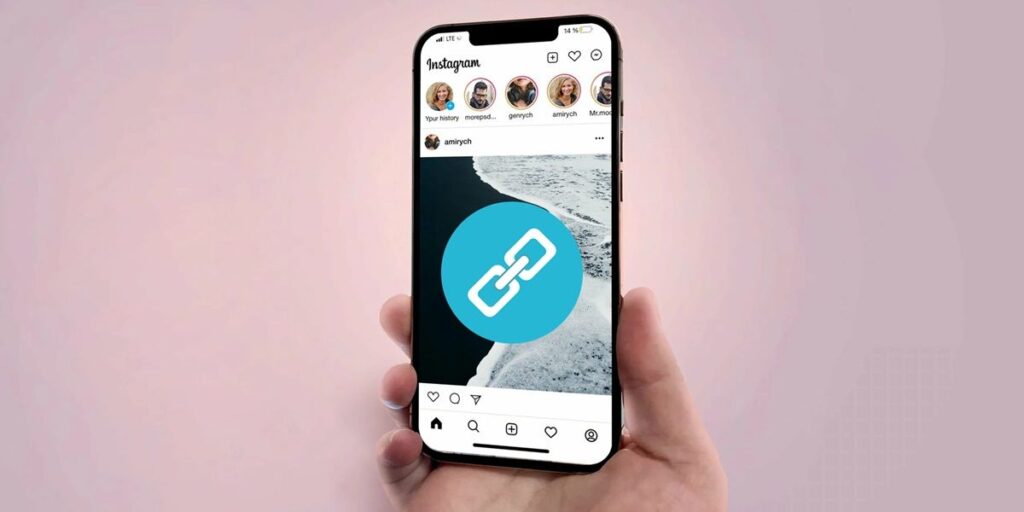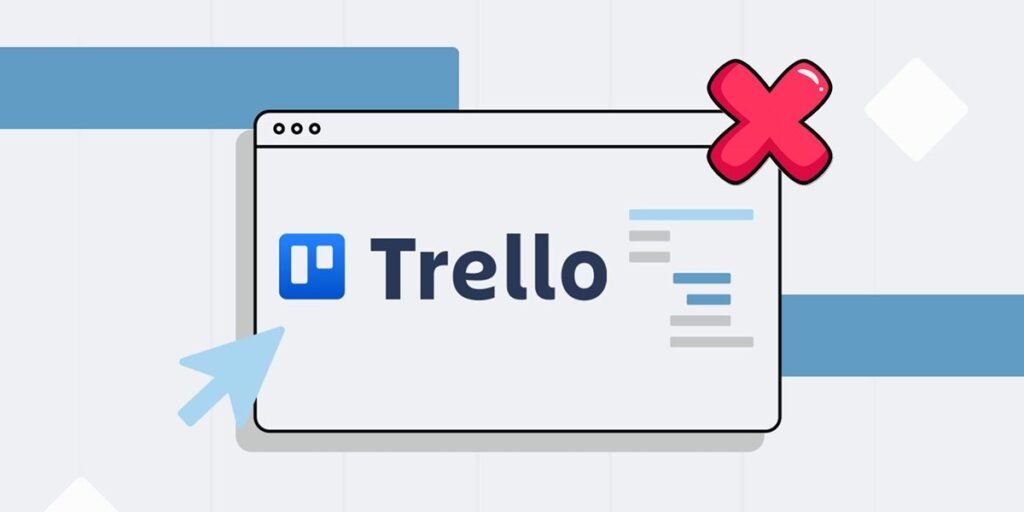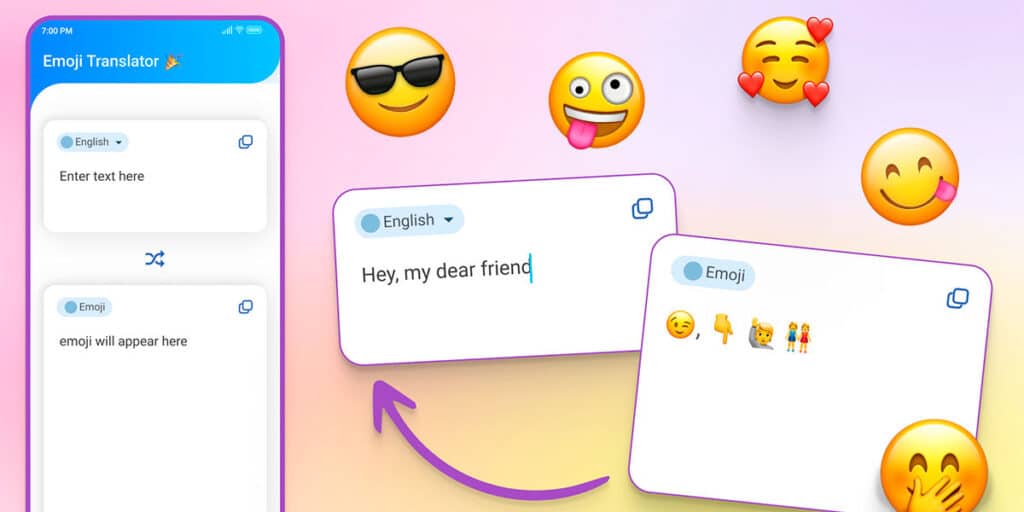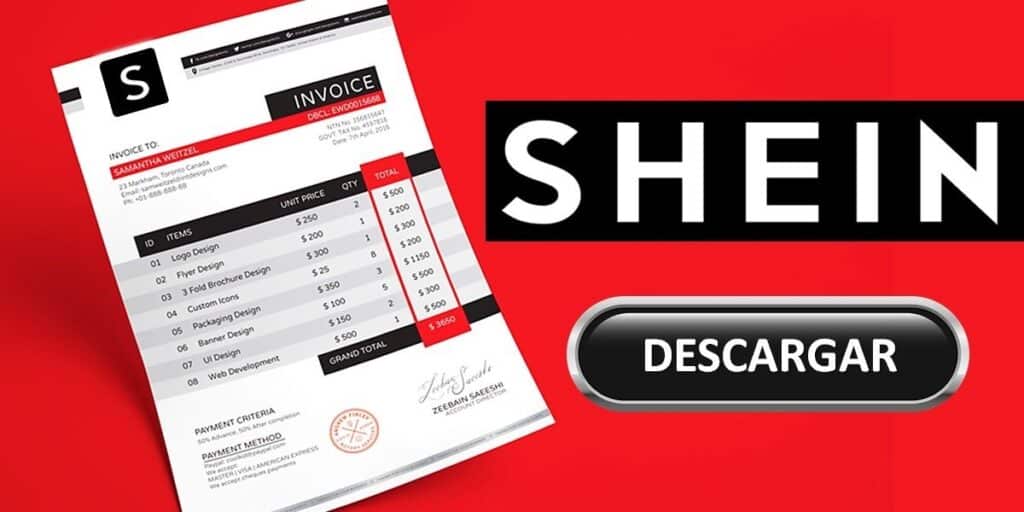আপনি সম্ভবত জানেন যে টেলিগ্রাম শুধুমাত্র একটি মেসেজিং অ্যাপের চেয়েও বেশি কিছু, এটি ফুটবল, অ্যানিমে, সিনেমা, সিরিজ এবং আরও অনেক কিছু দেখার জায়গা। আপনি যদি ফায়ার টিভি, অ্যান্ড্রয়েড টিভি বা গুগল টিভির মাধ্যমে আপনার টিভিতে টেলিগ্রাম দেখতে আগ্রহী হন তবে আমাদের কাছে 3টি পদ্ধতি রয়েছে যা আপনি চেষ্টা করতে পারেন।
ফায়ার টিভি বা অ্যান্ড্রয়েড টিভিতে কীভাবে আপনার টিভিতে টেলিগ্রাম কাস্ট করবেন?

দ্রুততম এবং সহজ বিকল্প হল আপনার মোবাইল ফোনের স্ক্রীনকে আপনার টিভিতে অ্যান্ড্রয়েড টিভিতে মিরর করা। এই প্রক্রিয়াটি সম্পূর্ণ ওয়্যারলেস এবং Chromecast এর মাধ্যমে সংযোগ করার জন্য আপনার শুধুমাত্র Miracast প্রযুক্তি সহ একটি মোবাইল ফোন বা Google Home থাকা প্রয়োজন৷
Miracast ব্যবহার করে কিভাবে টেলিগ্রাম স্থানান্তর করবেন?
অ্যান্ড্রয়েড টিভি ভিত্তিক সবচেয়ে জনপ্রিয় ডিভাইস ফায়ার টিভিতে কীভাবে আপনার স্ক্রীন মিরর করবেন তা ব্যাখ্যা করে শুরু করা যাক:
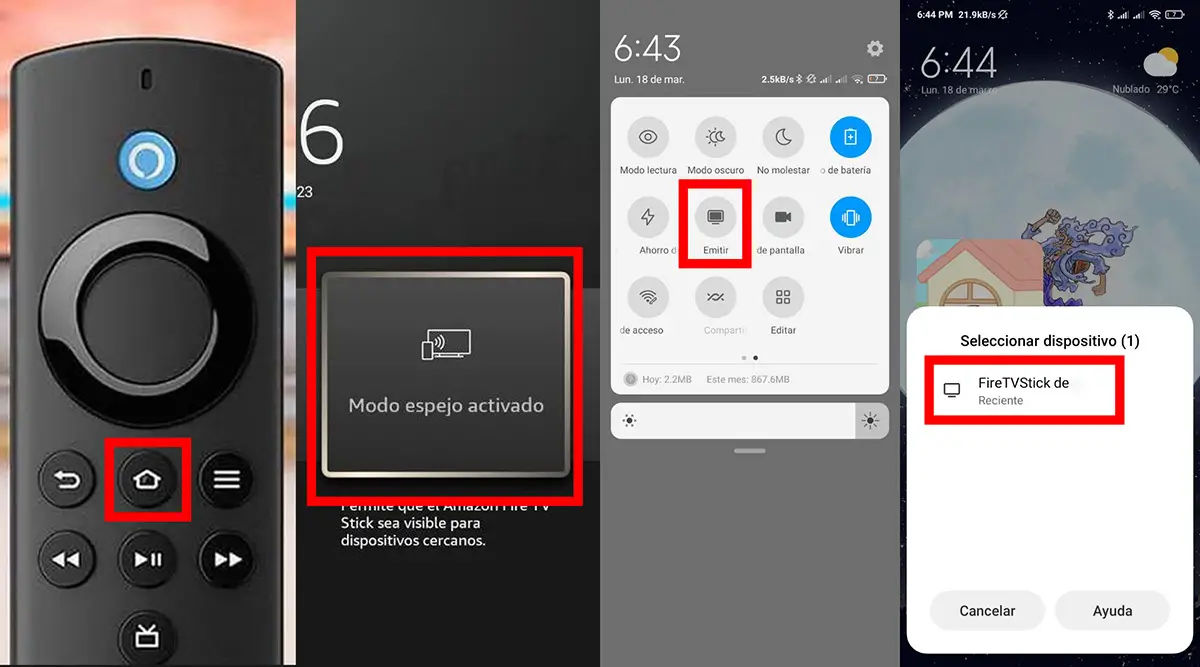
কয়েক সেকেন্ডের জন্য আপনার ফায়ার টিভি স্টিক রিমোটে হোম বোতাম টিপুন এবং ধরে রাখুন। টিভি স্ক্রিনে বেশ কয়েকটি বিকল্প উপস্থিত হওয়া উচিত, মিরর মোড নির্বাচন করুন। এখন আপনার মোবাইলের দ্রুত সেটিংস মেনুটি টানুন এবং “সম্প্রচার”, “ওয়্যারলেস প্রজেকশন” বা “স্মার্ট ভিউ” বিকল্পে ক্লিক করুন। ডিভাইসের তালিকা থেকে আপনার ফায়ার টিভি স্টিক (আপনার মোবাইলের ওয়াইফাইয়ের সাথে সংযুক্ত থাকতে হবে) নির্বাচন করুন এবং এটিই।
Chromecast ব্যবহার করে কিভাবে টেলিগ্রাম কাস্ট করবেন?
যদি পূর্ববর্তী পদ্ধতিটি কাজ না করে কারণ আপনার বর্তমান Android TV বা Google TV কাজ করে না, তাহলে আপনি আপনার মোবাইলের স্ক্রীন টিভিতে কাস্ট করতে Google Home ব্যবহার করতে পারেন। আপনাকে যা করতে হবে তা হল নীচের পদক্ষেপগুলি অনুসরণ করুন:
Chromecast সহ আপনার ফোন এবং টিভি একই ওয়াইফাই নেটওয়ার্কের সাথে সংযুক্ত রয়েছে তা নিশ্চিত করুন৷ আপনার মোবাইল ফোনে Google Home অ্যাপ খুলুন। “স্থানীয় ডিভাইস” বিভাগে, আপনি যে ডিভাইসটি প্রকাশ করতে চান সেটি নির্বাচন করুন। নীচে, কাস্ট স্ক্রিন বিকল্পটি আলতো চাপুন৷ তারপর Start Now এ ক্লিক করুন।

শুধু তাই, এখন আপনি আপনার মোবাইলে টেলিগ্রাম অ্যাক্সেস করতে পারেন এবং আপনার স্মার্ট টিভি স্ক্রিনে এটি স্ট্রিম করতে পারেন। আপনি যদি এটি করা বন্ধ করতে চান, তাহলে শুধু আপনার মোবাইল ফোনে Google Home এ যান এবং নিচের মিররিং বন্ধ করুন বোতামটি নির্বাচন করুন।
আমি কীভাবে অ্যান্ড্রয়েড টিভিতে টেলিগ্রাম ইনস্টল করতে পারি?

অ্যান্ড্রয়েড টিভি বা গুগল টিভির সাথে আপনার টিভিতে টেলিগ্রাম দেখার দ্বিতীয় পদ্ধতি হল অ্যাপটি সরাসরি ডিভাইসে ইনস্টল করা এবং তারপরে এটি ব্যবহার করা। আবার আমাদের এটি করার দুটি উপায় রয়েছে, একটি অন্যটির চেয়ে সহজ। প্রথমে, আমরা আপনার মোবাইল ফোনে প্লে স্টোর থেকে কীভাবে এটি করতে হবে তা ব্যাখ্যা করব, এবং যদি এটি কাজ না করে, তাহলে আমরা আপনাকে কীভাবে টিভি অ্যাপে ফাইল পাঠাতে হবে তা শিখিয়ে দেব।
মোবাইলে প্লে স্টোর থেকে অ্যান্ড্রয়েড টিভিতে টেলিগ্রাম কীভাবে ইনস্টল করবেন?
আপনার মোবাইলে প্লে স্টোর থেকে অ্যান্ড্রয়েড টিভিতে অ্যাপ ইনস্টল করা খুবই সহজ, আপনাকে যা করতে হবে তা হল নীচের ধাপগুলি অনুসরণ করুন৷

আপনার মোবাইল ফোনে প্লে স্টোর খুলুন। আপনি Android TV-তে যে অ্যাপটি ইনস্টল করতে চান সেটি খুঁজুন। “ইনস্টল” বোতামের পাশের ছোট তীরটিতে ক্লিক করুন। আপনি যে ডিভাইসটিতে অ্যাপটি ইনস্টল করতে চান সেটি নির্বাচন করুন, যেমন Android TV বা Google TV। নিশ্চিত করুন যে এটি ইনস্টল করা আছে এবং আপনি যেতে ভালো।
আপনাকে এখন যা করতে হবে তা হল আপনার টিভিতে টেলিগ্রাম অ্যাপে লগ ইন করুন, আপনার অ্যাকাউন্টের বিবরণ লিখুন এবং এটিই, আপনি আপনার টিভিতে আপনার টেলিগ্রাম চ্যানেলগুলি থেকে সামগ্রী দেখা শুরু করতে পারেন৷ কিন্তু যদি এই পদ্ধতিটি আপনার জন্য কাজ না করে, চিন্তা করবেন না, আমাদের কাছে এই সব করার আরেকটি উপায় আছে।
কিভাবে আপনার মোবাইল থেকে APK ডাউনলোড করে অ্যান্ড্রয়েড টিভিতে টেলিগ্রাম ইনস্টল করবেন?
অ্যান্ড্রয়েড টিভিতে অ্যাপ ইনস্টল করতে মোবাইল থেকে apk পাঠানো হচ্ছে আপনার টিভি এবং মোবাইলে ফাইল পাঠান এবং অ্যান্ড্রয়েড টিভিতে আপনার ফাইল দেখার জন্য অ্যাপ ইনস্টল করুন, আমরা X-plore সুপারিশ করি, তবে আপনি যা পছন্দ করেন তা ব্যবহার করতে পারেন।
প্রথম জিনিসটি আপনার মোবাইল এবং অ্যান্ড্রয়েড টিভিকে একই ওয়াইফাই নেটওয়ার্কের সাথে সংযুক্ত করা। আপনার অ্যান্ড্রয়েড টিভিতে টিভিতে ফাইল পাঠান খুলুন এবং “স্বীকার করুন” এ ক্লিক করুন। আপনার মোবাইলে Send files to TV এ যান এবং “Send” টিপুন। আপনি যে APK পাঠাতে চান তা খুঁজুন (টেলিগ্রাম এক) এবং এটি নির্বাচন করুন। ডিভাইসের তালিকা থেকে আপনার টিভি নির্বাচন করুন এবং ফাইল পাঠান। স্থানান্তর সম্পূর্ণ হলে, এটি খুলতে APK-এ ক্লিক করুন। পপ-আপ উইন্ডোতে “খুলুন” বোতামে ক্লিক করুন। অ্যান্ড্রয়েড প্যাকেজ ইনস্টলারে “ইনস্টল করুন” এ ক্লিক করুন। যদি এটি অজানা উত্স থেকে ইনস্টল করার অনুমতি দিতে বলে, “সেটিংস” এ ক্লিক করুন এবং অজানা উত্স থেকে অ্যাপগুলি ইনস্টল করার অনুমতি দিন৷ ইনস্টলেশন নিশ্চিত করুন এবং আপনাকে যা করতে হবে তা হল প্রক্রিয়াটি সম্পূর্ণ হওয়ার জন্য অপেক্ষা করুন।
আপনি যদি APK খোলার সময় কোনো ত্রুটির সম্মুখীন হন, তাহলে আমরা পরামর্শ দিচ্ছি যে আপনি APK খুঁজে পেতে এবং খুলতে সেরা ফাইল ম্যানেজারদের মধ্যে একজন চেষ্টা করুন৷


কেবলে টেলিগ্রাম দেখার জন্য আমার মোবাইলকে অ্যান্ড্রয়েড টিভিতে কীভাবে সংযুক্ত করব?
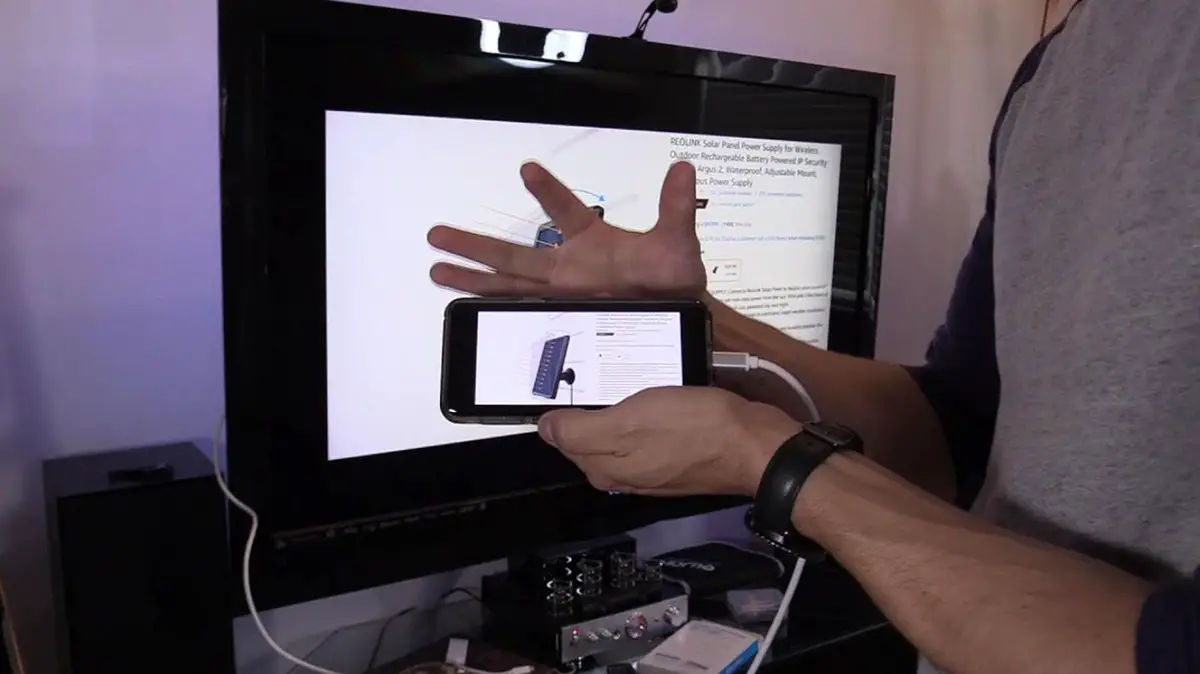
অবশেষে, আমাদের একটি নো-ফেল পদ্ধতি রয়েছে এবং তা হল আপনার ডিভাইসটি সরাসরি আপনার টিভিতে সংযোগ করতে একটি কেবল ব্যবহার করা। এবং এটি করার জন্য আমাদের কাছে দুটি উপায় রয়েছে, একটি হল আপনার মোবাইল বা ট্যাবলেট ব্যবহার করা এবং অন্যটি একটি ল্যাপটপ ব্যবহার করা। এর পরে, আমরা প্রতিটি প্রক্রিয়া এবং প্রতিটি ক্ষেত্রে আপনার কী তারের প্রয়োজন তা ব্যাখ্যা করব।
আমি কিভাবে তারের মাধ্যমে আমার মোবাইলকে অ্যান্ড্রয়েড টিভিতে সংযুক্ত করতে পারি?

আপনার টিভিতে টেলিগ্রাম ভিডিও দেখার জন্য, আমরা নিম্নলিখিত USB C থেকে HDMI তারের সুপারিশ করছি, যা ল্যাগ ছাড়াই অডিও সিঙ্ক এবং 1080p স্ক্রিন মিররিং সহ আসে৷ অনেক বিকল্প আছে, কিন্তু আমরা YEHUA পণ্য সুপারিশ, এটি ভাল মানের, সামঞ্জস্যপূর্ণ এবং টেকসই, এটি দাম. 19.54 ইউরো.
একবার আপনি USB C থেকে HDMI অ্যাডাপ্টার কেবল ব্যবহার করে আপনার ফোনটিকে টিভিতে সংযুক্ত করলে, নীচের পদক্ষেপগুলি অনুসরণ করুন৷
আপনার টিভিতে আপনার মোবাইলের সাথে সংযুক্ত HDMI উৎসটি লিখুন। আপনার মোবাইল দিয়ে, স্ক্রিনে প্রদর্শিত QR কোডটি স্ক্যান করুন। আপনার মোবাইলে প্রদর্শিত অ্যাপটি ডাউনলোড করুন। অ্যাপের দেওয়া ধাপগুলো অনুসরণ করুন।
এবং এটিই, আপনার মোবাইল টিভির সাথে সংযুক্ত হয় এবং আপনি একটি তারযুক্ত সংযোগের সুবিধাগুলি উপভোগ করতে পারেন৷ অর্থাৎ, আপনি 1080p এ অ্যান্ড্রয়েড টিভিতে দেরি না করে এবং সাউন্ড বিলম্ব ছাড়াই টেলিগ্রাম দেখতে পারবেন।
কিভাবে তারের মাধ্যমে আমার ল্যাপটপকে অ্যান্ড্রয়েড টিভিতে সংযুক্ত করব?

একটি ল্যাপটপকে টিভিতে সংযুক্ত করা মোটেও কঠিন নয়, আপনাকে যা করতে হবে তা হল একটি HDMI তারের সন্ধান করুন, এটিকে আপনার ল্যাপটপের সাথে সংযুক্ত করুন, তারপরে এটিকে আপনার টিভিতে সংযুক্ত করুন এবং তারপরে আপনার টিভিতে একটি HDMI উৎস খুঁজে বের করুন৷ এখন টেলিগ্রাম ওয়েবে যান এবং আপনার নখদর্পণে আপনার সমস্ত প্রিয় গোষ্ঠী এবং চ্যানেল সামগ্রী রাখুন৷ আপনি যদি এই প্রক্রিয়াটি বারবার পুনরাবৃত্তি করতে যাচ্ছেন, আমরা Amazon Basics Ultra HD হাই স্পিড HDMI 2.0 তারের মতো একটি গুণমানের তার কেনার পরামর্শ দিচ্ছি। 7.6 ইউরো.
এটি আপনার টিভিতে অ্যান্ড্রয়েড টিভি বা গুগল টিভিতে টেলিগ্রাম কীভাবে দেখতে হয় সে সম্পর্কে আমাদের নিবন্ধটি শেষ করে। তিনটি ভিন্ন ফর্ম, প্রতিটির সুবিধা এবং অসুবিধা আছে, কিন্তু সবই ব্যবহারিক। আমরা আশা করি এই টিউটোরিয়ালটি আপনার জন্য সহায়ক ছিল এবং যদি আপনার কোন প্রশ্ন থাকে তাহলে মন্তব্য বিভাগে আমাদের জানান যাতে আমরা আপনাকে সাহায্য করতে পারি।